Какое нужно устанавливать разрешение при сканировании на что оно повлияет кратко
Обновлено: 04.07.2024
Сканер, как отмечалось выше, обладает разрешающей способностью, определяемой его конструктивными особенностями. Она может быть аппаратной (оптической) или интерполяционной (реконструированной вычислительными средствами). Разрешающая способность является максимальной характеристикой, определяемой техническими особенностями сканера. Однако при сканировании изображения вы можете произвольно выбрать, с каким разрешением это следует делать в данном конкретном случае. Установленное разрешение сканирования может быть меньше или равно аппаратному (оптическому) разрешению сканера, но может и превышать его. В последнем случае речь может идти только об интерполяционном разрешении. При установленном интерполяционном разрешении сканирования кроме собственно аппаратных средств привлекаются программные преобразования. Последние могут быть хорошими или плохими: все зависит от алгоритма преобразования и исходного изображения.
От выбора разрешения сканирования зависит качество полученного изображения, занимаемый им объем памяти, а также скорость сканирования. Качество изображения это, прежде всего, его четкость, плавность цветовых переходов. Другими словами, хороший результат сканирования не должен выглядеть заметно хуже, чем оригинал.
Чем меньше разрешение, тем меньше объем и временные затраты на сканирование и наоборот. Однако с качеством результата дело обстоит сложнее. Здесь напрашивается аналогия с выбором рыболовной сети. Какую сеть выбрать — с мелкими или крупными ячейками, зависит от размеров рыбы, которую вы хотите поймать. Сканер — это устройство, извлекающее информацию, содержащуюся в изображении. Нельзя получить информации больше, чем ее было в оригинале, но ее описание можно сделать избыточным. Избыточные описания графической информации обычно выражаются в чрезмерно больших объемах соответствующих файлов. В идеале нам нужно настроить сканер так, чтобы извлечь из оригинала как можно больше графической информации, или, по крайней мере, не меньше, чем нужно.
Умение правильно выбирать разрешение сканирования приходит с опытом. Однако эксперименты можно упорядочить, чтобы опытность пришла побыстрее. Изображения для простоты можно разделить на два основных типа: фотографии и рисунки. Изображения типа фотографии (фотоснимки, живопись и т. п.) характеризуются большим количеством оттенков и плавностью их переходов, а рисунки (плакаты, чертежи, гравюры и т. п.) — относительно небольшим количеством оттенков, наличием контуров и повышенной контрастностью. Таким образом, в класс фотографий попадают не только фотоснимки, а к классу рисованной графики относятся не только изображения, созданные карандашом, кистью или пером. Иногда встречаются изображения, которые трудно с уверенностью отнести к тому или иному типу. В этом случае попробуйте и так, и эдак. Далее, возьмите несколько картинок каждого типа и отсканируйте их при различных разрешениях. Начните с минимального значения 72 ppi, увеличивая его с некоторым шагом до величины оптического разрешения сканера. В процессе эксперимента нужно зафиксировать две величины разрешения:
- начиная с которой качество изображения становится приемлемым;
- начиная с которой качество изображения практически не изменяется.
Усреднив полученные данные для каждого типа изображений, вы получите значение разрешения, которое следует устанавливать при первой попытке сканирования. При сканировании дело обстоит примерно так же, как и при использовании профессионального фотоаппарата, когда необходимо вручную установить выдержку, диафрагму и фокусное расстояние (резкость). Опытный фотограф быстро оценивает объект съемки и устанавливает нужные параметры своего аппарата. Однако профессионал сделает несколько снимков одного и того же объекта при немного различающихся настройках фотокамеры. Аналогично, при сканировании нередко приходится предпринимать несколько попыток.
Устанавливая разрешение сканирования, следует также учитывать, будет ли изображение увеличено в размерах при показе его на экране монитора или при выводе на печать. С увеличением размеров (т. е. при растяжении) качество изображения, вообще говоря, может ухудшиться. На этот случай создают изображение с некоторым запасом разрешения. Так, если предполагается увеличивать картинку в два раза, то и разрешение должно быть в два раза больше, чем то, которое было достаточным для исходных размеров. Сдругой стороны, если предполагается выводить на монитор или печать уменьшенное изображение, то, возможно, разрешение следует соответственно уменьшить. Маленькие изображения должны иметь небольшое разрешение. Эта ситуация часто возникает в Web-дизайне, где одна и та же картинка часто представляется в двух вариантах: маленькая (thumbnail, миниатюра) — с низким разрешением, и большая — с высоким разрешением.
Если ваш компьютер обладает достаточно большой памятью и затраты времени на сканирование для вас не критичны, то можно рекомендовать установку разрешения, равного аппаратному (оптическому) разрешению сканера. Затем, если потребуется, разрешение полученного изображения можно уменьшить средствами графического редактора. В Photoshop для этого используется команда Image>Image Size (Изображение>Размер изображения). Однако увеличение разрешения средствами графического редактора не повышает качество изображения. При уменьшении разрешения (downsample) из изображения удаляются пикселы и, таким образом, уменьшается количество графической информации. При увеличении разрешения графический редактор добавляет пикселы, используя для вычисления их значений некоторый алгоритм интерполяции (учета значений соседних пикселов).
Рис. 123. Окно установки размеров и разрешения изображения в Photoshop
Вообще говоря, оптимизировать окончательный вариант изображения лучше средствами мощного графического редактора, такого как Photoshop. Работа с графикой с точки зрения дизайнера (художника) обычно происходит в пространстве графического редактора, а не средств программного обеспечения сканера. Но это не означает, что программные средства сканера (TWAIN-интерфейса) должны быть навсегда забыты. Хотя они и создавались главным образом для того, чтобы пользователь мог работать со сканером, не завися от имеющегося у него пакета графических программ, иногда их можно эффективно применять еще до того, как Photoshop проявит всю свою мощь.
В следующей таблице приведены в качестве примера затраты памяти при сканировании изображения размером 4x4 дюйма (11x11 см) в различных режимах и при различных разрешениях.
В заключение разговора о разрешении сканирования напомним обстоятельства, которые приходится дополнительно учитывать при выборе разрешения. Во-первых, если отсканированное изображение предназначается для вывода на печать с помощью лазерного или струйного принтера, то устанавливаемое разрешение может быть в 3—4 раза меньше разрешения принтера. Это справедливо в первую очередь для цветных или полутоновых (в оттенках серого) изображений. Для изображений типа Artline или Halftone разрешение сканирования следует выбирать, по возможности, равным разрешению принтера. Например, если у вас обычный струйный принтер с разрешением 300 ppi, то. попробуйте сначала отсканировать изображение с разрешением 75 ppi. Если результат окажется неудовлетворительным, увеличьте разрешение сканирования в 2 раза. Во-вторых, разрешение часто приходится менять при сканировании изображений из высококачественных печатных изданий. Причина тому так называемый муар — эффект взаимодействия нескольких периодических структур (в данном случае, дискретных структур сканирования и печатного растра). Часто этот побочный оптический эффект устраняется выбором более высокого разрешения сканирования. Подавление муара более подробно будет рассмотрено ниже. В-третьих, при выборе начального и, при необходимости, последующих значений разрешения сканирования следует стремиться к тому, чтобы выбранное разрешение было кратно оптическому разрешению сканера, деленному на целую степень двойки:
Устанавливаемое разрешение = Оптическое разрешение : 2 i , где i = 0, 1,2, 3.
Например, если оптическое разрешение сканера равно 600 ppi, то устанавливаемое разрешение сканирования должно быть как можно ближе к 600, 300, 150, 75 ppi. Такой выбор способствует достижению наибольшей четкости результата сканирования.

Планирование перед началом сканирования: выбор разрешения и формата файла

Для достижения наилучших результатов, решите вопрос, что вы будете делать с вашими фотографиями, прежде чем сканировать их.
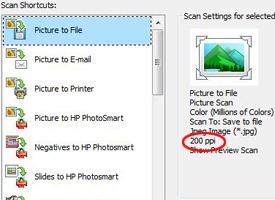
Большинство сканеров используют понятие PPI (количество пикселов на дюйм в цифровом файле) для обозначения качества изображения.
Как только вы решили, что вы будете делать с вашим отсканированным фото, вы сможете определить наилучшее разрешение сканера и формат файла. Именно от этого будет зависеть качество сканирования. Давайте рассмотрим эти общие понятия более подробно:
Разрешение сканера измеряется в пикселях на дюйм (PPI) или точек на дюйм (точек на дюйм) – больше пикселей или точек, тем четче изображение.
Формат файла. Сканы включают в формате JPEG и TIFF.Вы можете определить формат файла по расширению после точки в конце имени файла (например,. JPG,. JPEG,. GIF или. TIFF).
Выберите разрешение
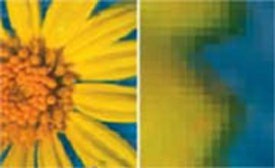
Когда вы смотрите на цифровую фотографию под увеличением, то вы можете заметить отдельные пиксели или точки, из которых она состоит.
Разрешение и качество изображения идут рука об руку. Вот что вам нужно знать перед началом сканирования:
Принятие решения о формате файла
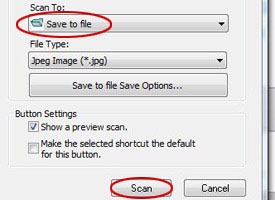
Какой формат лучше выбрать для сканирования фото? Ответ на этот вопрос будет различным в зависимости от того, каким образом вы собираетесь использовать ваше фото. Вот несколько рекомендаций:
- Два основных форматов JPEG и TIFF. Размер TIFF файлов гораздо превышают файлы JPEG, они занимают больше места на жестком диске вашего компьютера. Тем не менее,TIFF файлы более подробно передают детали фотографии.
- Не забывайте и о том, что вы можете сохранить результаты сканирования, в TIFF, а затем JPEG формате. Вы получите больше возможностей для манипуляций со сканом.
Сканирование фотографий для отправки по электронной почты и для использования в интернете

Если фото планируется только для того, чтобы рассматривать его на экране компьютера и отправки по электронной почте, то для этого будет достаточно небольшого разрешения.
В этом случае соблюдайте следующие правила:
- Выберите более низкое разрешение (разрешение сканирования 75 или 100 ppi) для изображений, которые вы будете отправлять по электронной почте или просматривать онлайн .
- Сохраняйте в формате JPEG.
Сканирование фотографий для печати

После сканирования фотографий, вы можете распечатать копии для друзей, семейного фотоальбома.
Как правило, вы хотите, высокое качество сканирования фотографий для печати .
- Для фотографий, которые планируется печатать без увеличения, достаточно разрешения 300 пикселей на дюйм.
- Формат, который вы выберете, зависит от размера фото. Выбирайте формат JPEG для фотографий размером 10 × 15 см.
Сканирование фотографий для увеличения

TIFF файлы идеальны для печати большие, качественные фотографий.
В первом случае эта характеристика применима к качеству вводимого изображения, во втором — к качество изображения, выводимого устройством, например, принтером. Оптическое разрешение сканера, которое часто можно встретить в характеристиках, представляет собой реальное количество пикселей, которое может распознать светочувствительная матрица устройства.
Разрешение PPI
Говоря о единицах PPI, следует различать также аппаратное (оптическое) и интерполяционное разрешение сканера.
Аппаратное разрешение зависти от того, насколько плотно размещены светочувствительные элементы в матрице сканера. Встретив, например, показатель 300×600 ppi, необходимо учитывать, что он приводится как разрешение по горизонтали и вертикали.
Ключевое значение имеет горизонтальное количество точек, поскольку показатель по вертикали обычно всегда вдвое больше и достигается при помощи интерполяции — обработки результатов непосредственного сканирования.
На какие значения ориентироваться?
Еще раз стоит упомянуть, что сканирование с большим, чем у оригинала, разрешением чаще всего не приведет к качественному результату — цифровая копия от этого не улучшиться. Однако в отдельных случаях эта операция может принести пользу. Например, когда необходимо увеличить изображение при выводе на монитор или принтер, а также в случаях, когда нужно избавиться от муара.
Точные показатели разрешения напрямую зависят от того, что вы собираетесь сканировать:
- изображения для вывода на монитор — 72-100 ppi;
- изображения для вывода на обычный струйный принтер —
- изображения для вывода на высококачественный или широкоформатный струйный принтер — от 300 ppi;
- газеты, журналы и книги для последующей обработки —
- любительские фотографии —
- цветные изображения типографского качества — 300-600ppi.
- разрешения сканера 300 ppi достаточно. Если же сканер имеет разрешение 600 ppi, то это очень хорошо.
При необходимости наши специалисты помогут вам наиболее точно определиться с необходимым разрешением, а также купить сканер в полном соответствии с вашими нуждами.
Какой dpi лучше для сканирования?
А теперь вспомним, что для качественной фотопечати формата А4/А3 оптимальным разрешением принтера считается 300-600 dpi.
Какое устанавливать разрешение при сканировании?
Для графики: установите разрешение равное разрешению печатающего устройства. Например, если вы собираетесь распечатывать изображение на устройстве с разрешением 1200 dpi, установите на сканере значение 1200 dpi для получения оптимальных результатов.
Как настроить параметры сканирования?
Что такое улучшенное разрешение сканера?
Улучшенное разрешение сканера по горизонтали. Разрешение сканера по горизонтали, или оптическое разрешение, показывает количество пикселей у фоточувствительной линейки, из которых формируется изображение. Разрешение является одной из основных характеристик сканера (см. "Разрешение по Х").
Что значит выбрать область для сканирования?
Выделенная область — это рамка, которой можно обвести часть изображения в окне предварительного просмотра, чтобы отметить ее для сканирования. . Для достижения наилучшего результата и экспозиции изображения, убедитесь, что все границы области выделения расположены внутри просматриваемого изображения.
Как работает протяжный сканер?
С помощью системы автоматической подачи лист протягивается перед неподвижной сканирующей головкой. Информация об изображении на поверхности листа преобразуется в цифровой вид и передается в компьютер для последующей обработки. Рассмотрим основные характеристики протяжного сканера.
Какие параметры настройки сканера необходимо устанавливать при работе?
- Тип изображения - серый (256 градаций), черно-белый или цветной. .
- Разрешение - используйте 300 dpi для обычных текстов (размер шрифта 10 и более пунктов) и 400-600 dpi для текстов, набранных мелким шрифтом (9 и менее пунктов).
- Яркость - в большинстве случаев подходит среднее значение яркости - 50%.
Какие параметры важны при сканировании?
- Разрешение Разрешение характеризует величину самых мелких деталей изображения, передаваемых при сканировании без искажений. .
- Глубина цвета, или разрядность .
- Диапазон оптических плотностей .
- Размер области сканирования .
- Интерфейс .
- Качество драйвера
Как сделать качественное сканирование?
- Не сканируйте в черно-белом режиме - сканируйте в оттенках серого, или, если это необходимо - в цвете.
- Не сканируйте в разрешении ниже 300 DPI. .
- Избегайте сканирования в JPEG - это формат с потерями, и дальнейшее пересохранение JPEG в другие форматы уже не вернет качества.
Как настроить сканер на цветное сканирование?
- Выберите Инструменты > Создать PDF > Сканер.
- Выберите предустановки: Автоопределение цветовой модели, Черно-белый документ, Цветной документ, Документ в градациях серого или Цветная фотография.
- Нажмите значок Настройки рядом с предустановками. .
- При необходимости измените настройки.
Как изменить папку по умолчанию для сканирования?
Как включить режим сканирования?
- Чтобы включить или выключить режим сканирования, нажмите клавиши Caps Lock + Пробел.
- Когда эта функция включена, она позволяет ориентироваться в приложениях и на веб-сайтах с помощью клавиш Стрелка вверх и Стрелка вниз.
- Режим сканирования отключается при переходе в другое приложение.
Что такое глубина сканирования?
Среди множества характеристик любого сканера штрих-кодов показатель глубины поля сканирования наиболее часто указывается в документации. Глубина поля сканирования означает расстояние, на котором сканер в состоянии верно считывать штрих-код и определяет, насколько подходит данный сканер для решения конкретной задачи.
Что является единицей измерения разрядности сканера?
Самая распространенная единица измерения разрешающей способности сканеров - количество пикселов на один дюйм (pixels per inch, ppi).
Что определяет Разрешающая способность сканера?
Разрешающая способность, или просто разрешение (resolution) показывает "тонкость" деталей, которую может обеспечить сканер, и обычно измеряется числом точек на дюйм (dots per inch - dpi). Чем больше точек на дюйм может воспринять сканер, тем более детальным будет результирующее изображение.
Читайте также:

